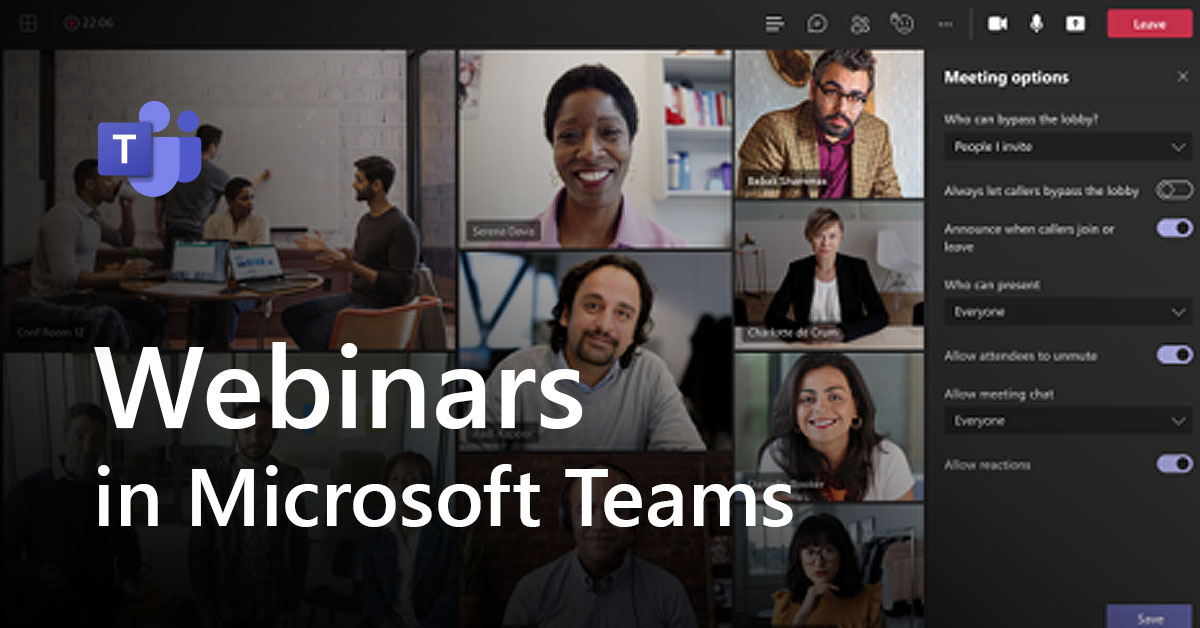ベスト プラクティス ガイダンス – オンライン セミナー
Yi Ting はカスタマー プログラム コーディネーターであり、Microsoft Teams を使用して、初めて住宅を購入する人向けの無料の教育セミナーを開催しています。これらのオンライン セミナーの参加者は 1,000 人を超えることはありませんが、イベント後に参加者をフォローアップできるように、登録が必要です。
ステップバイステップ
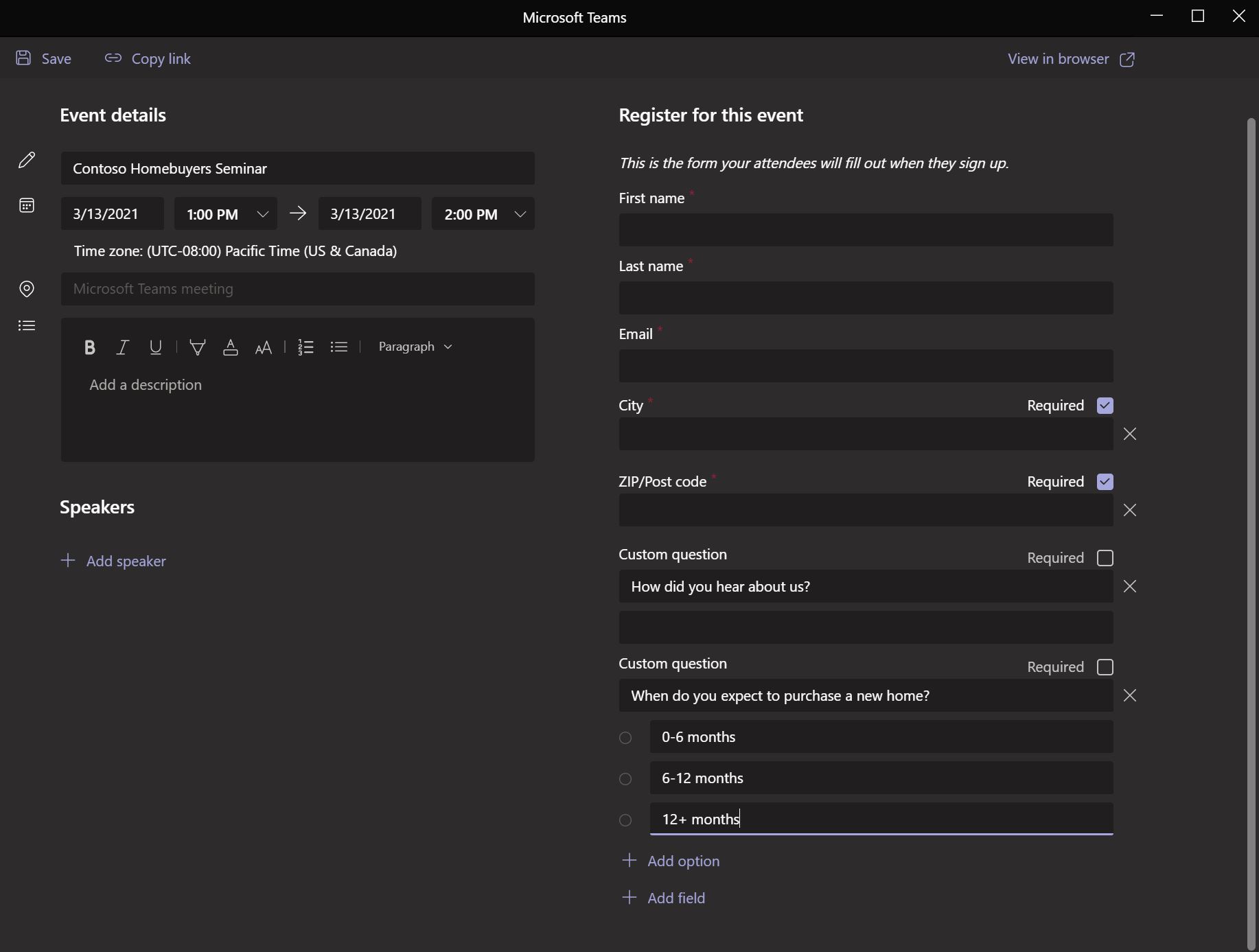
Yi Tingは彼女にナビゲートします カレンダー Microsoft Teams デスクトップ アプリで選択し、 新しい会議.
彼女は、セミナーのタイトル、発表者、およびイベントの説明を 詳細、および 15 分間のプレイベント バッファーを含めるように時間を更新して、プレゼンターが直前のオーディオ/ビデオ テストに早めに参加することを認識できるようにします。イーティンが選ぶ 要登録:どなたでも 一般の人が登録して参加できるようにし、次に選択します 登録フォームをカスタマイズする、ポップアップ ウィンドウでフォームを開きます。
登録フォームで、彼女は出席者のためにイベントが開始される正確な時刻、説明、スピーカーの略歴を イベントの詳細.姓、名、電子メールはすでに必須の質問であることに注意して、彼女は付け加えます。 追加フィールド 都市と郵便番号、および 2 つを含めるには カスタム質問 セミナーをどのように知ったのか、いつ住宅を購入する予定なのかを尋ねます。
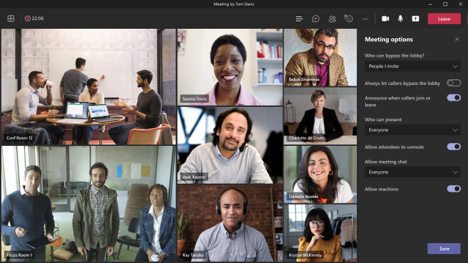
登録フォームのカスタマイズが完了したら、Yi Ting は次の項目を選択します。 保存 と ブラウザで表示 出席者の視点から正しく見えることを確認します。彼女は次に選択します リンクをコピーする をクリックして、公式イベント招待状で使用するイベント登録リンクをコピーし、ポップアップ ウィンドウを閉じます。このフォームへのリンクは、彼女の会社の公開 Web サイトにも投稿できます。
彼女の Microsoft Teams カレンダーに戻って、Yi Ting 会議の招待状を送信します ウェビナーのプレゼンターに連絡し、彼女が以前にコピーした登録リンクを使用して、公式イベントの招待状と Web ページで彼女のマーケティング チームと協力します。発表者がコンテンツを共有できるようにする必要があることを思い出し、カレンダーの招待状に戻って招待状を変更します。 会議オプション、また、出席者がロビーをバイパスできるようにするだけでなく、会議のチャットとリアクションを有効にして Q&A への参加を促すこともできます。
イベントの後、Yi Ting は Microsoft Teams カレンダーの招待状から登録レポートをダウンロードし、メーリング リストを作成して、彼女の会社が住宅所有者になるのをどのように支援できるかについての追加情報を送信します。